A differenza di Windows XP e Vista, Windows 7 è dotato di una funzionalità nascosta ma disabilitata che consente di effettuare ricerche in Internet direttamente dal campo di ricerca del menu Start.

Una volta abilitata questa funzione, è sufficiente digitare la parola di ricerca (parola chiave) nel campo di ricerca del menu Start, quindi fare clic su Cerca in Internet per visualizzare i risultati della ricerca nel browser predefinito. Innanzitutto devi abilitare questa funzione seguendo uno dei metodi indicati di seguito.
Utilizzo dell'editor dei criteri di gruppo locali
( per edizioni Professional, Enterprise e Ultimate )
1 . Digitare gpedit.msc nella casella di ricerca del menu Start e premere Invio per aprire Editor Criteri di gruppo locali .

2 . Nel riquadro di sinistra, accedere a Configurazione utente, Modelli amministrativi e infine Menu Start e Barra delle applicazioni .
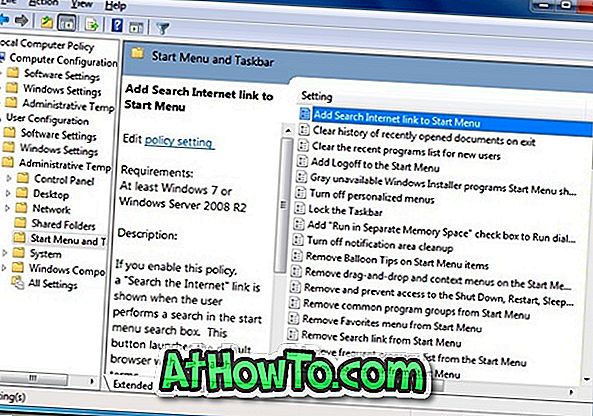
3 . Nel riquadro destro, fare doppio clic sulla prima impostazione denominata Aggiungi collegamento Ricerca Internet al menu Start e impostare lo stato su Abilitato.
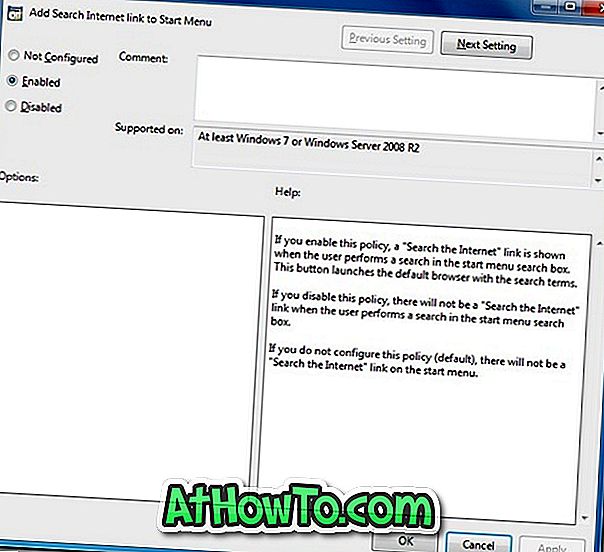
4 . Fare clic su OK e chiudere l'Editor criteri di gruppo locale. Hai fatto!
5 . Da ora in poi quando digiti una parola chiave nel campo di ricerca del menu di avvio vedrai Cerca l'opzione Internet con l'icona del browser predefinito. Basta premere Cerca l'opzione Internet per ottenere il risultato richiesto nel browser principale.
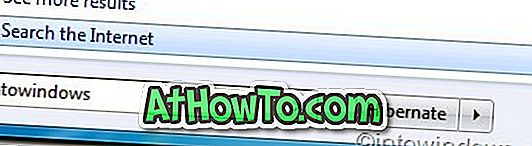
Metodo 2: tramite il registro di Windows (per tutte le edizioni)
1 . Scarica il tweak del registro.
2 . Fare doppio clic sulla voce Abilita ricerca, fare clic su Sì e poi su OK .
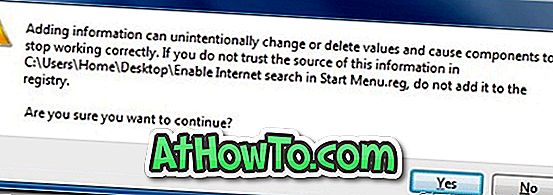
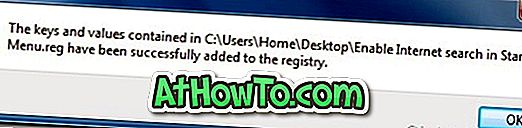
3 . Riavvia il PC. Hai fatto! È ora possibile avviare la ricerca in Internet dal menu Start.
Nota: per modificare il motore di ricerca predefinito (Google, Bing o Yahoo!), È sufficiente modificare il motore di ricerca predefinito nel browser Web principale.
Potrebbe anche piacere sapere come cercare i tuoi file e cartelle direttamente dal menu Start di Windows 7.
Grazie a winsupersite














